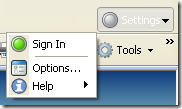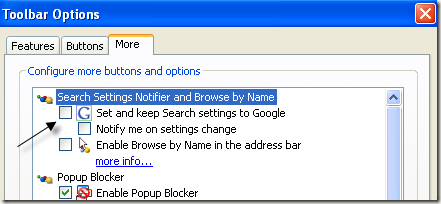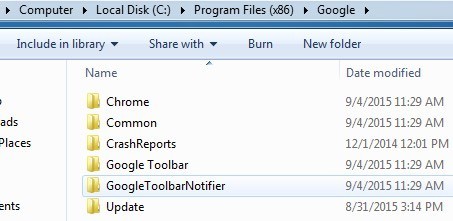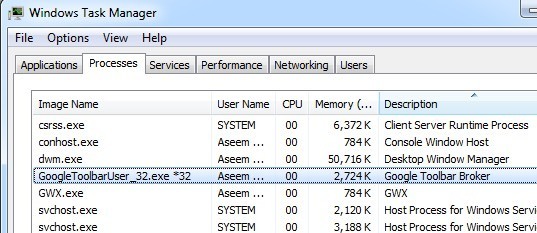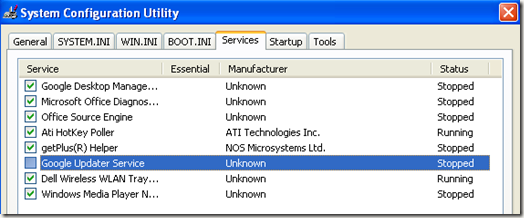Google Araç Çubuğunu Firefox ve Internet Explorer ile kullandım çünkü düzenli olarak kullandığım bazı yararlı özelliklere sahipti ve Google hesabımla bağlantıda kalmamı sağladı. Ancak, bu on yıl önce gibiydi. Araç çubuğundaki her şey artık Google Chrome'da ve IE kullanımı önemli ölçüde düştü.
Yine de, IE ile takılırsanız veya Firefox kullanmayı tercih ederseniz, o zaman Google Araç Çubuğu sizin için yararlı olabilir. 2012'den beri güncellenmiştir! Ayrıca, araç çubuğu Windows sisteminize çeşitli hizmetler yükler.
Google Araç Çubuğunun eski sürümleriyle gelen işlemlerden biri, GoogleToolbarNotifier.exe. Google'ın varsayılan arama motorunuz olduğundan emin olmak için sürekli çalışan bir Windows servisi! Şimdi şahsen, varsayılan arama sağlayıcımın aynı kaldığından emin olmak için bir Windows hizmetinin gerekli olduğunu düşünmüyorum. Şimdilik Google’ı manuel olarak değiştirmem gerektiğini sanmıyorum.
Adil olmak gerekirse, bunun nedeni tarayıcıya zarar verecek ve arama motorunu bazılarına indirecek kötü amaçlı yazılımlardı. casus yazılımlı musallat arama motoru. Ancak, bu gereksiz bir hizmettir.
Neyse ki, Google bunu fark etti ve artık IE ve Firefox için araç çubuğunu yüklediğinizde bu ek hizmeti artık içermiyor. Bunun yerine, yalnızca Chrome'u açtığınızda kontrol edilen Google'ı varsayılan arama motorum olarak kullanadlı bir seçenek var.
Şimdi normalde insanlara 0MSCONFIG kullanarak, ancak garip bir şekilde, MSCONFIG'de işaretlemem bile Google Araç Çubuğu Bilgilendiricisi geri gelmeye devam ediyor. Hizmetin başlamasını gerçekten nasıl engelleyebilirsiniz?
Google Araç Çubuğu Bilgilendiricisini Devre Dışı Bırak
Adım 1: Internet Explorer veya Firefox’u açın ve Google Araç Çubuğunun en sağında bulunan güçlü>Ayarlardüğmesi (veya İngiliz anahtarı simgesi). Sonra Seçenekler'i tıklayın.
Adım 2: Diğersekmesini tıklayın ve daha sonra, "Arama Ayarları Bildiricisi ve İsme Göre Göz Atma" başlığı altındaki "Arama ayarlarını Google’da ayarla ve koru" yazan kutunun işaretini kaldırın.
Tamam'a tıklayın ve tarayıcı pencerenizi yeniden başlatın. Araç çubuğunun en son sürümünün yukarıda gösterilen seçeneklere sahip olmadığını unutmayın. Artık İşlemler sekmesini Görev Yöneticisi içinde açabilirsiniz ve artık GoogleToolbarNotifier.exeişlemini artık görmemelisiniz.
Daha yeni sürümlerde bile Google Araç Çubuğu Bilgilendirici ayrı bir işlem olarak çalıştırılmasa da, araç çubuğunu yüklediğinizde klasör yapısında kalır. C: \ Program Files (x86) \ Google'a giderseniz, hala oradaki klasörü göreceksiniz. IE veya Firefox açıkken silmeye çalışırsanız, kullanımda olduğundan onu silmenize izin vermez. Bu yüzden Google'ın araç çubuğu bildirim sürecini başka bir işlemde çalıştırdığını düşünüyorum.
Ancak, IE / Firefox'u kapatırsanız, daha sonra GoogleToolbarNotifier klasörünü silebilirsiniz. Google araç çubuğuyla hiçbir şeyi olumsuz yönde etkilemiyor gibi görünmektedir. Bu nedenle, gerçekten gittiğinden emin olmak istiyorsanız klasörü kaldırın. Daha yeni sürümle, bildirim sürecini durdurmak için ayarların işaretini kaldırabileceğiniz hiçbir şey yoktur.
Ayrıca, Google Araç Çubuğunun yeni sürümünün GoogleToolbarUser_32.exeişlemi olarak görüneceğini de unutmayın. Bu oldukça açıklayıcı bir işlem adıdır!
Ayrıca, Google Güncelleyici hizmetinin her zaman GoogleUpdater olarak da çalıştığını fark edebilirsiniz. exe. Bu işlemin normal MSCONFIGyöntemine geçmesini, ardından Hizmetlersekmesini tıklayıp Google Güncelleme Hizmetinin işaretini kaldırarak da engelleyebilirsiniz. Araç çubuğunun daha yeni sürümlerinde Google Güncelleme Hizmeti (gupdate.exe ve gupdatem.exe) denir.
Google Güncelleyici Hizmeti Google ürünlerinizin güncel olduğundan emin olmak için kontrol edin. Eğer benim gibi olursanız, bunu birkaç haftada bir kendiniz yaparsınız ve CPU kaynaklarınız için bir servise ihtiyaç duymazsınız! Tadını çıkarın!